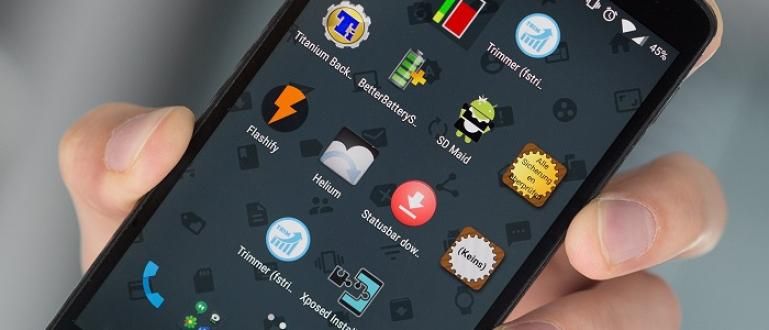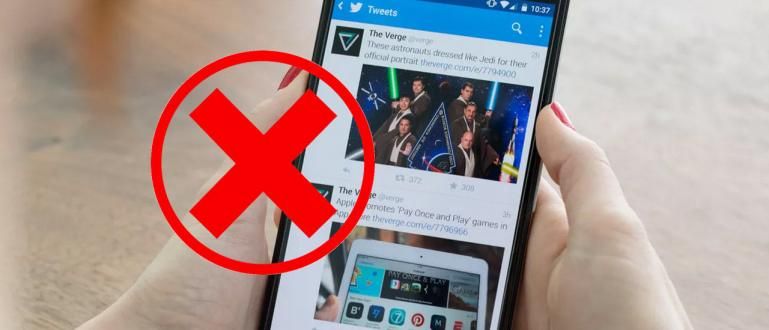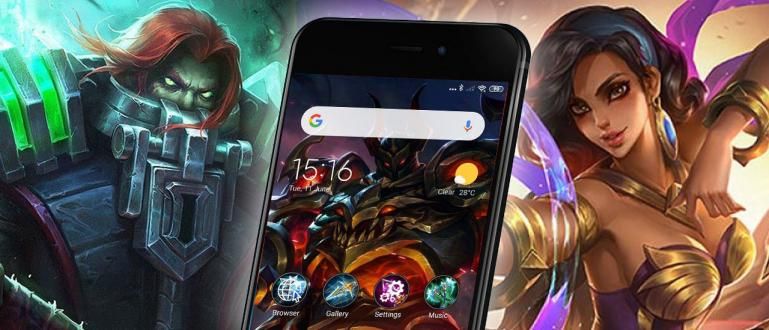Thẻ SD không đọc? Đừng lo lắng, hãy làm theo cách sửa thẻ SD bị hỏng, không định dạng được dưới đây!
Cách sửa thẻ SD bị hỏng thực sự rất dễ dàng, đặc biệt nếu bạn có nhiều lần thẻ SD không được đọc.
Thật vậy, mặc dù các điện thoại thông minh mới nhất hiện nay thường được trang bị không gian lưu trữ bộ nhớ trong lớn, nhưng việc sử dụng thẻ SD hay còn gọi là thẻ SD dường như vẫn là một lựa chọn.
Chỉ là, phương tiện lưu trữ này chắc chắn sẽ không tránh khỏi tên vấn đề Thẻ SD bị hỏng, bắt đầu không thể đọc được, dữ liệu hư hỏng, và nhiều hơn nữa.
Chà, để khắc phục điều này, Jaka đã 5 cách để sửa thẻ SD bị hỏng rất dễ dàng và rất mạnh mẽ để bạn thử!
Cách sửa thẻ SD bị hỏng
 Nguồn ảnh: klikforklik.com
Nguồn ảnh: klikforklik.com Cũng giống như SSD máy tính xách tay, thẻ SD hiện đang lưu hành trên thị trường, tất nhiên có nhiều loại, tốc độ và công suất khác nhau có thể điều chỉnh theo nhu cầu của bạn.
Bắt đầu từ dung lượng thấp nhất là 4GB, lên đến 2TB, khá lớn đối với thẻ SD.
Thật không may, người dùng thường phải đối mặt với vấn đề thẻ SD bị hỏng, chẳng hạn như thẻ SD không đọc được khiến các hoạt động bị gián đoạn, đặc biệt nếu tất cả dữ liệu, ảnh và video được lưu trữ trên đó.
Thay vì bối rối về nó, Jaka đã tổng hợp nhiều cách khác nhau để sửa thẻ nhớ không đọc được đặc biệt dành cho bạn.
1. Làm sạch thẻ nhớ (Cách sửa thẻ SD bị hỏng mà không cần định dạng)
 Nguồn ảnh: lovemysurface.net (Một trong những cách phổ biến nhất để sửa thẻ SD bị hỏng là làm sạch đầu nối).
Nguồn ảnh: lovemysurface.net (Một trong những cách phổ biến nhất để sửa thẻ SD bị hỏng là làm sạch đầu nối). Nếu thẻ nhớ không được đọc hoặc không được phát hiện khi lắp vào điện thoại thông minh, bước đầu tiên về cách sửa thẻ SD bị hỏng mà bạn có thể làm là làm sạch đầu nối cái nào có sẵn.
Bằng cách này, bạn cũng có thể sửa chữa thẻ SD bị hỏng mà không cần phải định dạng nó. Để có một phương pháp hoàn chỉnh, hãy làm như sau:
- Tháo thẻ SD khỏi các tiện ích bạn có, chẳng hạn như điện thoại thông minh, máy ảnh hoặc camera hành động.
- Sau đó dọn dẹp Đĩa đồng (màu hơi vàng) đóng vai trò như một đầu nối với một cục tẩy. Chà nhẹ nhàng cho đến khi cảm thấy sạch.
- Nếu vậy, hãy lắp lại vào thiết bị và đảm bảo rằng thẻ SD bị hỏng đã được đọc hay chưa.
Nếu phương pháp sửa chữa thẻ nhớ bị hỏng hoàn toàn này thành công, thì bạn cũng có thể sử dụng lại thẻ SD để lưu trữ các tệp khác nhau, bao gồm cả video YouTube đã tải xuống.
2. Thử thẻ SD trên một điện thoại thông minh khác
 nguồn ảnh: wirecutter.com
nguồn ảnh: wirecutter.com Cách dễ nhất để sửa thẻ SD bị hỏng là thử thẻ SD trong một điện thoại thông minh khác.
Tất nhiên, điều này có thể phát hiện xem thiệt hại có xảy ra với thẻ nhớ bạn hoặc thậm chí trên khe cắm bộ nhớ của điện thoại thông minh của bạn, băng đảng.
Tất cả những gì bạn phải làm là lắp thẻ SD mà bạn đã tháo ra và lắp vào điện thoại thông minh Android khác. Kiểm tra xem thẻ SD có thể được phát hiện và có thể hoạt động bình thường hay không.
Nếu thẻ nhớ không đọc được trên Samsung, vivo hoặc điện thoại di động khác, thì bạn có thể tiến hành cách sửa thẻ SD bị hỏng tiếp theo dưới đây.
3. Kiểm tra lỗi qua PC / Laptop
 Nguồn ảnh: videohive.com (Một giải pháp khác để sửa thẻ nhớ bị hỏng là kiểm tra lỗi trên PC / laptop).
Nguồn ảnh: videohive.com (Một giải pháp khác để sửa thẻ nhớ bị hỏng là kiểm tra lỗi trên PC / laptop). Sau đó, bạn cũng có thể làm điều đó trước kiểm tra lỗi qua PC hoặc máy tính xách tay, để xem liệu thẻ SD của bạn có vấn đề hay không.
Thủ thuật này cũng là những gì bạn có thể làm nếu thẻ SD không thể được định dạng, băng đảng. Đối với các bước, bạn có thể làm theo như sau.
- Lần đầu tiên lắp thẻ SD vào điện thoại thông minh và kết nối nó với PC / máy tính xách tay bằng cáp dữ liệu.
- Nếu nó đã được kết nối, hãy thay đổi chế độ từ Chế độ truyền phương tiện (MTP) vào thời trang Chế độ lưu trữ chung (MSC).
- Sau đó, bạn chỉ cần mở nhà thám hiểm (Windows + E) sau đó nhấp chuột phải vào lái xe Thẻ SD. Chọn menu Thuộc tính> Công cụ> Kiểm tra lỗi và đợi quá trình kết thúc.
- Làm Đẩy ra sau khi quá trình hoàn tất và kiểm tra xem thẻ SD có trở lại bình thường hay không.
Nếu phương pháp sửa chữa thẻ SD bị hỏng này thành công, ApkVenue khuyên bạn nên ngay lập tức sao lưu dữ liệu của mình đề phòng sự cố này xảy ra một lần nữa.
Bởi vì trong nhiều trường hợp, các vấn đề thường xảy ra khi các tệp bị hỏng sau khi được chuyển sang thẻ SD và nó xảy ra đột ngột.
Để biết cách sao lưu thẻ SD bị hỏng, bạn có thể đọc bài viết sau của Jaka: Cách dễ nhất và nhanh nhất để sao lưu dữ liệu.
 XEM BÀI VIẾT
XEM BÀI VIẾT 4. Định dạng qua điện thoại Android
 nguồn ảnh: androidcentral.com
nguồn ảnh: androidcentral.com Nếu bạn có vô vọng và không thực sự quan tâm đến dữ liệu được lưu trữ trong đó, bạn có thể định dạng trực tiếp thẻ SD để thẻ trở lại trạng thái bình thường và có thể sử dụng lại.
Phương pháp đầu tiên và chắc chắn là dễ nhất là làm định dạng qua điện thoại Android trực tiếp mà không cần sử dụng các ứng dụng bổ sung.
Sau đó, các bước về cách sửa thẻ SD bị hỏng bằng phương pháp này là gì?
- Đảm bảo rằng thẻ SD được kết nối với điện thoại thông minh Android bạn đang sử dụng. Sau đó vào menu Cài đặt> Bộ nhớ> Bộ nhớ di động và chọn lái xe thẻ SD của bạn.
- Chọn menu Cài đặt bộ nhớ> Định dạng> Xóa & định dạng. Chờ cho quá trình hoàn tất và chọn Xong.
- Cuối cùng, bạn chỉ cần kiểm tra xem thẻ SD đã được định dạng và trở lại bình thường hay chưa.
Tuy nhiên, hãy nhớ rằng nếu bạn thực hiện phương pháp này thì tất cả dữ liệu bao gồm các ứng dụng được chuyển sang thẻ SD cũng sẽ bị xóa, vâng, băng đảng!
Ghi chú: Các bước để định dạng thẻ SD trên điện thoại Android có thể khác nhau đối với từng loại. Nhưng nhìn chung các bước thực hiện gần như tương tự như trên.
5. Định dạng Qua PC / Máy tính xách tay
 Nguồn ảnh: echoboxaudio.com (Cách hiệu quả nhất để sửa thẻ SD bị hỏng là định dạng nó qua máy tính xách tay / PC).
Nguồn ảnh: echoboxaudio.com (Cách hiệu quả nhất để sửa thẻ SD bị hỏng là định dạng nó qua máy tính xách tay / PC). Thẻ SD bị hỏng vẫn bị lỗi mặc dù nó đã được định dạng trên Android? Chỉ cần bình tĩnh xuống!
Ngoài cách thực hiện trực tiếp trên điện thoại Android, bạn cũng có thể thực hiện Định dạng thẻ SD qua PC / máy tính xách tay để biết thêm kết quả nâng cao và hoàn hảo. Đây là cách thực hiện:
- Kết nối thẻ SD bằng đầu đọc thẻ và đợi nó kết nối. Nếu vẫn còn dữ liệu, bạn có thể sao lưu trước vào PC / laptop.
- Sau đó mở nhà thám hiểm (Windows + E) sau đó chọn trên ổ thẻ SD. Nhấp chuột phải rồi chọn menu Sự sắp xếp...
- Thực hiện bước định dạng thẻ SD và đợi quá trình hoàn tất. Nếu bạn đã trả lại dữ liệu vào thẻ SD và đảm bảo rằng nó có thể sử dụng được hay không.
Để biết các bước hoàn chỉnh để định dạng thẻ SD trên PC / máy tính xách tay và Android, bạn có thể đọc bài viết sau: Làm thế nào để định dạng thẻ SD trên PC, máy tính xách tay và điện thoại Android!
 XEM BÀI VIẾT
XEM BÀI VIẾT Vì vậy, đó là ít nhiều về cách sửa thẻ nhớ SD bị hỏng và không đọc được cùng với các bước hoàn chỉnh. Nếu nó vẫn không hoạt động, hãy thử lại!
Cũng đọc các bài báo về thẻ SD hoặc các bài báo thú vị khác từ Satria Aji Purwoko.